给照片加上斑斓的蓝色背景-PS照片处理调色教程
作者 Sener 来源 PS联盟 发布时间 2009-08-30
本教程主要介绍人物照片的调色和背景的处理。原图素材背景部分取景相当不错,不过没有拍摄清晰。处理的时候干脆用滤镜来模糊处理,再适当调整下颜色,效果也别具风格。
原图

最终效果

1、打开原图素材,创建可选颜色调整图层,对黄色及绿色进行调整,参数设置如图1,2,效果如图3。
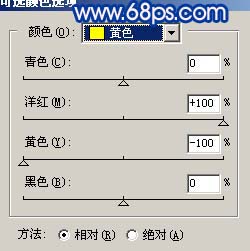
<图1>
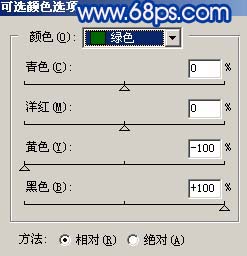
<图2>

<图3>
2、创建色阶调整图层,对蓝色进行调整,参数设置如图4,确定后用黑色画笔在蒙版上把人物部分擦出来,效果如图5。

<图4>

<图5>
3、创建亮度/对比度调整图层,参数设置如图6,效果如图7。
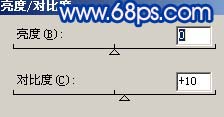
<图6>

<图7>
| 12下一页 |